迅雷传APP使用教程及文件传输方法
时间:2025-09-18 14:02:45 394浏览 收藏
小伙伴们有没有觉得学习文章很有意思?有意思就对了!今天就给大家带来《迅雷传APP方法及文件传输教程》,以下内容将会涉及到,若是在学习中对其中部分知识点有疑问,或许看了本文就能帮到你!
首先使用迅雷内置分享功能通过局域网传输,其次可选蓝牙、云存储或数据线中转方式实现跨设备文件转移。
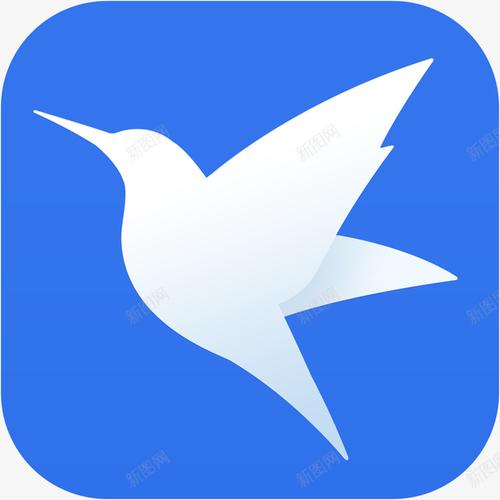
如果您尝试将迅雷下载的APP文件传输到其他设备,但不知道如何操作,则可能是由于不了解迅雷内置的传输功能或设备间连接方式。以下是解决此问题的步骤:
本文运行环境:小米14,Android 14
一、使用迅雷“文件分享”功能
迅雷内置了局域网文件分享功能,可以在同一网络环境下将文件快速发送到其他设备。该功能依赖Wi-Fi直连技术,无需数据线即可完成传输。
1、打开迅雷应用,进入“下载”页面,找到需要传输的APP文件。
2、长按目标APP文件,在弹出菜单中选择“分享”选项。
3、系统会生成一个二维码或局域网访问链接,确保接收设备与当前设备连接在同一Wi-Fi网络下。
4、在另一台设备的浏览器中输入提示的IP地址,或使用扫码工具扫描二维码。
5、进入网页界面后,点击对应文件进行下载保存。
二、通过蓝牙传输文件
蓝牙是一种无需网络的点对点传输方式,适用于近距离设备间互传文件,尤其适合在无Wi-Fi环境下使用。
1、在迅雷中找到已下载的APP文件,点击右侧更多选项按钮。
2、选择“使用蓝牙分享”,系统会自动开启蓝牙配对界面。
3、确保目标设备蓝牙已开启并处于可被发现状态。
4、从列表中选择目标设备名称,等待配对请求确认。
5、配对成功后,文件开始传输,接收方需在通知栏中接受文件。
三、利用第三方云存储中转
通过上传文件至云盘实现跨设备获取,适合不同操作系统之间的文件传递,例如从安卓设备传至iOS设备。
1、在迅雷中找到APP文件,点击“分享”并选择“上传到网盘”选项。
2、选择已安装的云存储服务(如百度网盘、阿里云盘)进行上传。
3、上传完成后,在目标设备上登录同一云盘账号。
4、进入文件列表,找到刚刚上传的APP安装包。
5、下载该文件至本地,注意检查文件完整性及安装权限是否开启。
四、使用数据线连接电脑中转
通过电脑作为中间媒介,可以稳定传输大体积文件,避免无线传输中断或速度慢的问题。
1、使用USB数据线将手机连接至电脑,并选择“文件传输”模式。
2、在电脑端打开手机存储目录,进入“ThunderDownload”文件夹。
3、找到需要传输的APP文件(通常为.apk格式),复制到电脑桌面。
4、断开当前设备,连接目标设备至电脑,同样进入文件传输模式。
5、将电脑上的APP文件复制到目标设备的任意目录下即可完成转移。
今天关于《迅雷传APP使用教程及文件传输方法》的内容介绍就到此结束,如果有什么疑问或者建议,可以在golang学习网公众号下多多回复交流;文中若有不正之处,也希望回复留言以告知!
-
501 收藏
-
501 收藏
-
501 收藏
-
501 收藏
-
501 收藏
-
162 收藏
-
463 收藏
-
258 收藏
-
468 收藏
-
198 收藏
-
172 收藏
-
144 收藏
-
417 收藏
-
492 收藏
-
142 收藏
-
441 收藏
-
184 收藏
-

- 前端进阶之JavaScript设计模式
- 设计模式是开发人员在软件开发过程中面临一般问题时的解决方案,代表了最佳的实践。本课程的主打内容包括JS常见设计模式以及具体应用场景,打造一站式知识长龙服务,适合有JS基础的同学学习。
- 立即学习 543次学习
-

- GO语言核心编程课程
- 本课程采用真实案例,全面具体可落地,从理论到实践,一步一步将GO核心编程技术、编程思想、底层实现融会贯通,使学习者贴近时代脉搏,做IT互联网时代的弄潮儿。
- 立即学习 516次学习
-

- 简单聊聊mysql8与网络通信
- 如有问题加微信:Le-studyg;在课程中,我们将首先介绍MySQL8的新特性,包括性能优化、安全增强、新数据类型等,帮助学生快速熟悉MySQL8的最新功能。接着,我们将深入解析MySQL的网络通信机制,包括协议、连接管理、数据传输等,让
- 立即学习 500次学习
-

- JavaScript正则表达式基础与实战
- 在任何一门编程语言中,正则表达式,都是一项重要的知识,它提供了高效的字符串匹配与捕获机制,可以极大的简化程序设计。
- 立即学习 487次学习
-

- 从零制作响应式网站—Grid布局
- 本系列教程将展示从零制作一个假想的网络科技公司官网,分为导航,轮播,关于我们,成功案例,服务流程,团队介绍,数据部分,公司动态,底部信息等内容区块。网站整体采用CSSGrid布局,支持响应式,有流畅过渡和展现动画。
- 立即学习 485次学习
